电脑桌面图标突然分得很开 win10桌面图标如何自定义排序
更新时间:2024-03-16 17:51:35作者:xiaoliu
在使用Windows 10操作系统的过程中,有时候我们会遇到电脑桌面图标突然分得很开的情况,这种情况不仅让我们感到困惑,也影响了我们对桌面的整体美观度。了解如何自定义排序win10桌面图标是非常重要的。通过简单的操作,我们可以轻松地调整图标的位置,使得桌面更加整洁、有序。接下来让我们一起来探讨一下如何有效地自定义排序win10桌面图标吧!
方法如下:
1.右击桌面——选择查看——将自动排列图标取消勾选
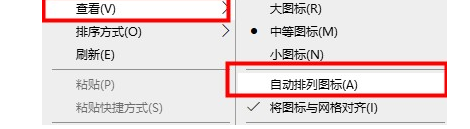
2.在将图标整理好为自己舒服位置。
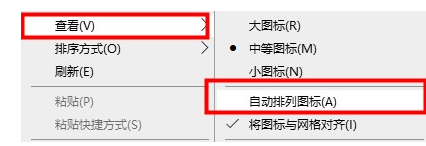
3.重启之后没有解决的话,按下win+R键,输入gpedit.msc点击确定。
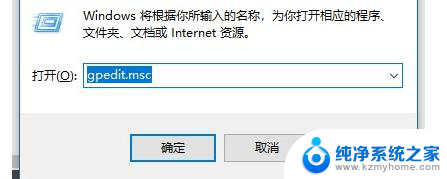
4.在打开页面选择用户配置——管理模板——桌面,双击打开退出时不保存设置。
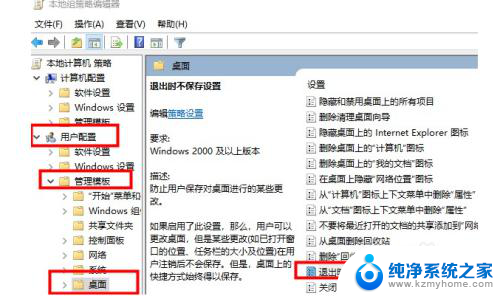
5.将设置为已禁用点击确定即可。
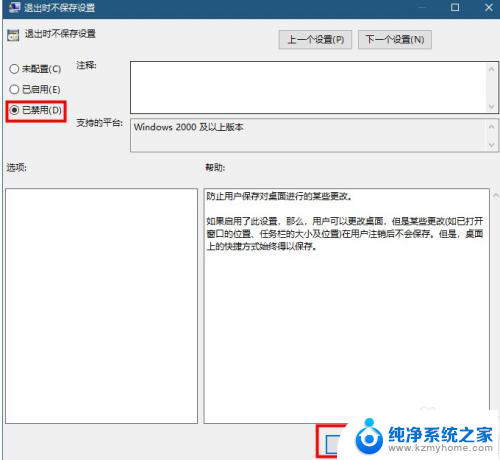
以上就是电脑桌面图标突然分得很开的全部内容,如果您遇到了这种情况,可以按照以上方法进行解决,希望能够帮助到大家。
电脑桌面图标突然分得很开 win10桌面图标如何自定义排序相关教程
- 电脑桌面图标变得很宽 win10桌面图标之间的间隔很宽
- 怎么自动整理桌面图标 win10桌面图标自动排列方法
- 电脑桌面图标间距太宽 win10桌面图标排列间隔过宽
- win10电脑桌面图标变大了怎么恢复 Win10如何调整桌面图标大小
- 电脑更改桌面图标大小 如何在Win10上更改桌面图标大小
- 电脑桌面不自动排序怎么设置 如何让win10桌面图标不进行自动整理
- 如何改桌面图标文字 Win10系统如何改变桌面图标文字大小
- 如何使桌面图标消失 Win10系统如何让桌面图标消失
- win10电脑桌面图标 Windows10桌面图标设置方法
- 怎么把电脑桌面图标变大 WIN10桌面图标变大了怎么恢复
- win 10没有管理员权限怎么 Win10怎么获取管理员权限
- 整个win10未响应 电脑桌面突然无响应怎么办
- 台式win10屏幕亮度电脑怎么调 台式电脑屏幕亮度调节快捷键
- win10图形设置如何设置 win10电脑图形设置在哪里找
- win10设置没有唤醒密码设置 Windows 10如何设置电脑唤醒需要输入密码
- win10不能修改分辨率为灰色 win10分辨率调整失效的解决方法
win10系统教程推荐
- 1 台式win10屏幕亮度电脑怎么调 台式电脑屏幕亮度调节快捷键
- 2 电脑win10怎么升级 电脑升级win10步骤
- 3 win10全屏游戏切换桌面 win10打游戏时怎么切换到桌面
- 4 win10修复模式怎么进去安全模式 win10开机进入安全模式步骤
- 5 win10壁纸删除 电脑桌面壁纸怎么取消
- 6 win10有没有自带的录屏 win10自带录屏功能使用教程
- 7 win10如何开机启动.bat文件 bat脚本添加到开机启动项
- 8 win10后台程序太多 笔记本进程太多怎么清理
- 9 win102004任务栏透明 Win10系统任务栏透明度设置教程
- 10 win10禁用本地键盘 笔记本键盘禁用方法